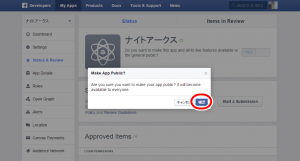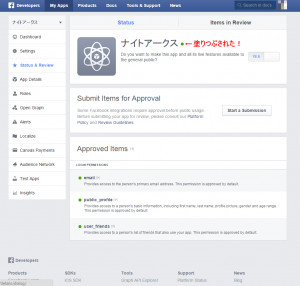FacebookアプリID(APP ID)の取得
最終更新日:2015年3月31日(火曜)
Facebookは頻繁に仕様変更しますので、この更新日を確認して古くなっているようであれば検索するなどして最新のものを探すことをおススメします。
微妙に画面が変わっていたり…この程度の変更はかなり頻繁にあります。
Facebookにログインした状態で、下記URLへ。
https://developers.facebook.com/apps/
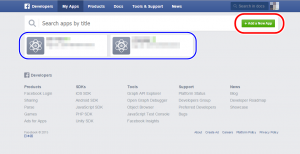
中央「青線内」は以前作成済みのアプリIDなので気にしない。
右上の赤線内「ADD a New App」をクリック。
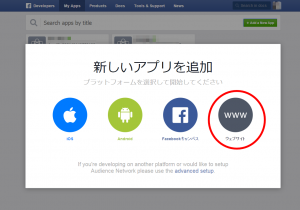
プラットフォームをを選択。
(通常、ワードプレスで利用する場合には「ウェブサイト」でいいと思われる)
プラットフォームを選択した後にもし、すぐに下記画面にならない場合には右上の青線内「Skip and Create App ID」ボタンを押す。
(既にアプリIDを作成したことがある場合はすぐにこの画面にならない?っぽい)
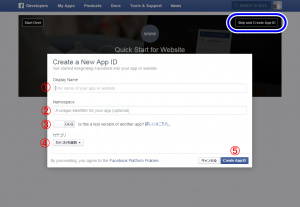
①Display Name:サイト名を日本語で入力(複数のIDを作成する場合など後でわかりやすいように)
②Namespace:自分で考えて半角英字で入力(数字、記号はNG)
③はい/いいえ:「Is this a test version of another app?」を、Googleで翻訳すると「これは別のアプリのテスト版ですか?」なので「いいえ」を選択
④カテゴリ:一番近そうなのを選択
全部入力し終わったら⑤の「Create App ID」をクリック。
下記セキュリティチェック画面へ。
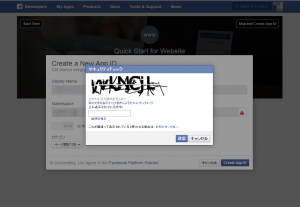
表示された文字を入力して「送信」ボタンを押すと、
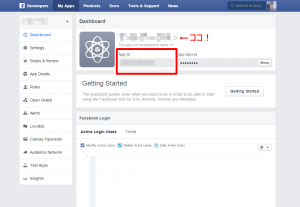
ここで、アプリIDがふられました!赤線内の数字の羅列がアプリIDです。
これをメモしておいた方が後々楽です。
ですが、
このままではまだ利用できません。
赤字で「←ココ!」と書いてる場所に「緑の枠の丸」があります。
この○が塗りつぶされていないとweb上での利用は不可。
左メニューにある①「Setting」をクリック
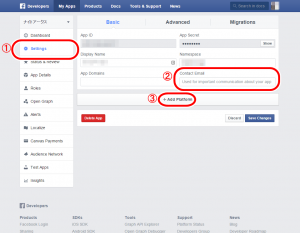
↑この画面になったら、
②「Contact Email」にメールアドレスを入力
③「+Add Platform」をクリック
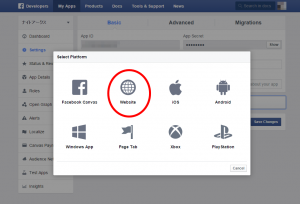
↑「WebSite」をクリック。
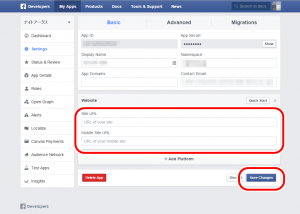
赤線内に、サイトURL(下はモバイルURL)を入力して、
右下の「Save Change」を押す!
次に、
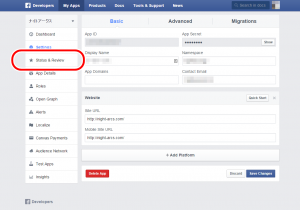
左メニューの「Status&Review」をクリック。(なぜか?たまに日本語で表記されるば場合もある!?)
この画面に戻るが、「緑の枠の丸」がまだ塗りつぶされていない。
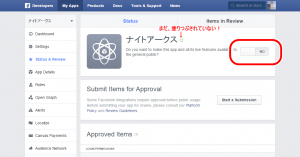
↑赤線内を「Yes」にするためにクリック!
以上で、
新たに作成したFacebook「APP ID」を利用することができるようになりました。
IDがふられた時にメモし忘れた場合は、左メニューの「Setting」からIDを確認できます。
取得したアプリIDの利用方法についての記事
Jetpackが出力するOGP削除してOGPを手動設定(XHTML)